Gambaran singkat
Artikel ini akan memandu Anda melalui langkah -langkah login Router ZTE sehingga Anda dapat mengamankan jaringan rumah Anda dari akses yang tidak sah. Salah satu langkah keamanan adalah mengubah kata sandi nirkabel atau menyiapkannya jika jaringan dibiarkan terbuka karena beberapa alasan.
Bagaimana cara masuk ke router ZTE Anda?
Langkah 1: Sambungkan ke jaringan melalui WiFi atau kabel jaringan
Sebelum Anda mulai dengan langkah -langkah login router ZTE ada sesuatu yang perlu Anda lakukan terlebih dahulu dan itu menghubungkan perangkat Anda ke jaringan atau router secara langsung. Kita perlu memastikan untuk melakukan ini karena hanya perangkat yang sudah terhubung ke jaringan yang dapat mengakses halaman admin router ZTE.
Langkah 2: Luncurkan browser
Pengaturan Router ZTE, serta pengaturan sebagian besar router, dapat diakses menggunakan browser web. Jadi, luncurkan Chrome, Safari atau browser lain yang diinstal pada perangkat Anda. Pastikan Anda memiliki versi terbaru, dan bukan yang usang.
Langkah 3: Ketikkan IP default router ZTE di bilah URL
IP login router ZTE default adalah 192.168.1.1 . Penting untuk mengetiknya dengan benar dan hanya menggunakan angka. Kesalahan umum yang akan membuat proses login gagal adalah mengetik huruf kecil L alih -alih angka 1.
Langkah 4: Masukkan nama pengguna dan kata sandi Default ZTE
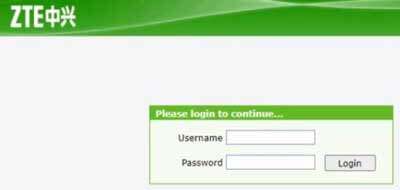
Ketika Anda menekan tombol ENTER pada keyboard atau ketuk, buka ponsel cerdas Anda, Anda akan diminta untuk memasukkan nama pengguna dan kata sandi router. Jika Anda belum mengubahnya sebelumnya, ketik yang berikut:
Nama Pengguna: Admin
Kata sandi: Admin
*Nama pengguna dan kata sandi sensitif.
Langkah 5: Klik Login
Klik tombol Login dan Anda akan melihat halaman Admin Router ZTE. Anda dapat mengubah semua pengaturan sekarang, tetapi kami sarankan mengambil cadangan pengaturan router terlebih dahulu.
Cara mengubah kata sandi wifi di router zte
Sekarang ketika Anda telah masuk ke router ZTE, sekarang saatnya untuk mengubah kata sandi nirkabel untuk meningkatkan keamanan jaringan nirkabel Anda.
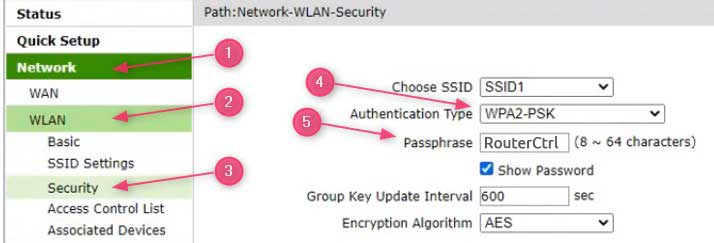
1. Klik pada jaringan di menu sebelah kiri
2. Pilih WLAN dari sub-menu
3. Klik Keamanan
4. Sekarang, sebagai jenis otentikasi, pilih WPA2-PSK dari menu tarik-turun
5. Di bidang frasa sandi ketik kata sandi nirkabel.
6. Klik tombol Kirim di bagian bawah halaman untuk menyimpan perubahan.
Tips Kata Sandi WiFi
- Kata sandi baru harus panjang 8 hingga 12 karakter.
- Gunakan angka, karakter khusus, huruf kecil dan modal untuk membuat kata sandi yang kuat
- Jangan mencoba untuk terlalu rumit hal-hal. Pastikan Anda benar -benar dapat mengingat kata sandi wifi karena salah satu pertanyaan paling umum hari ini setiap kali seseorang datang mengunjungi Anda - apa kata sandi wifi Anda ?
- Anda dapat menggunakan generator kata sandi online untuk membuat beberapa ide bagus
- Jika Anda memutuskan untuk mengubah kata sandi ZTE Wi-Fi , ingatlah untuk memperbaruinya di semua perangkat. Kalau tidak, mereka tidak akan dapat tetap terhubung ke jaringan.
Pikiran terakhir
Seperti yang Anda lihat, langkah -langkah login router ZTE cukup mudah dan bahkan pemula dapat mengikutinya. Pastikan untuk mencatat IP default, nama pengguna dan kata sandi untuk nanti di masa depan. Selain itu, selain mengubah kata sandi wifi, Anda juga dapat melakukan lebih banyak untuk meningkatkan keamanan jaringan Anda, seperti mengubah kata sandi admin router default atau IP, mengubah nama jaringan, mengaktifkan firewall bawaan dan sebagainya.
